直播已成为当下最热门的互动方式之一,无论是游戏玩家、知识分享者还是电商卖家,都能通过直播与观众建立直接联系,对于初次尝试用电脑开直播的用户,只需掌握核心步骤与细节,就能快速搭建专业直播间。
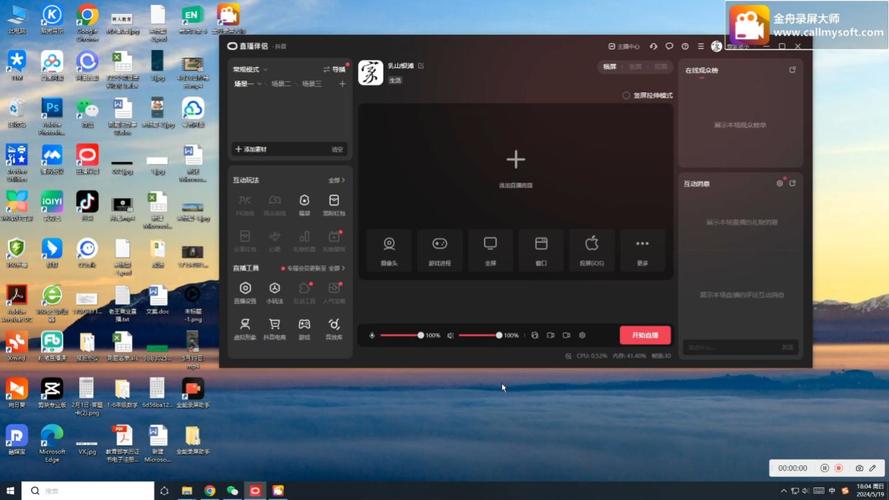
开播前的准备工作
-
硬件设备:基础配置决定体验
- 电脑性能:建议使用CPU为i5及以上(或AMD同级别)、内存8GB以上的设备,若涉及游戏直播或高清画面,显卡需独立配置(如GTX 1660及以上)。
- 摄像头与麦克风:内置设备可满足基础需求,但外置1080P摄像头和降噪麦克风能显著提升画质与音质。
- 补光灯与背景:环形灯或柔光箱可减少面部阴影;背景简洁(纯色墙壁或虚拟绿幕)能让画面更聚焦。
-
网络环境:稳定高于速度
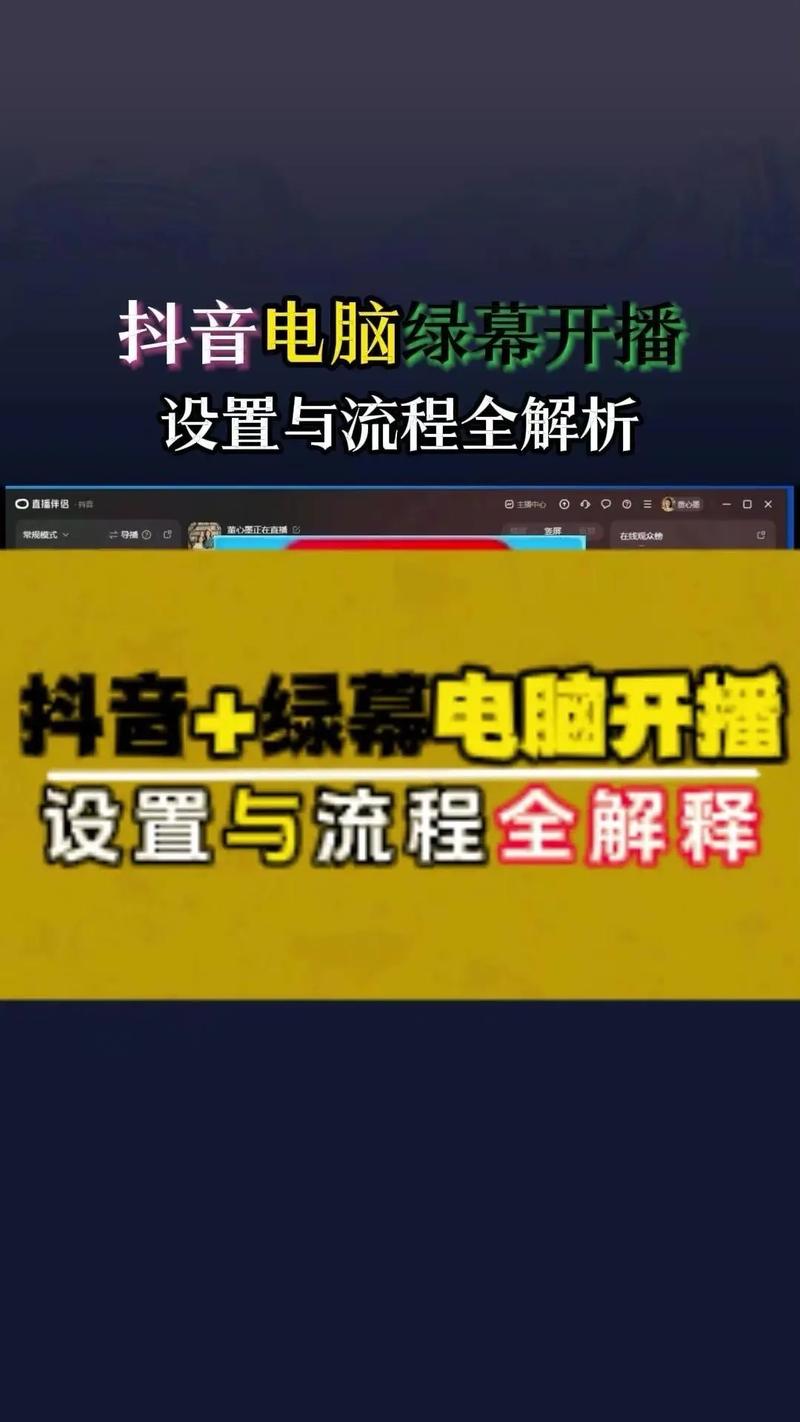
- 上行带宽至少5Mbps(推荐10Mbps以上),可通过Speedtest等工具测试。
- 使用有线网络连接(网线直连),避免Wi-Fi信号波动导致卡顿。
直播软件选择与设置
-
主流推流工具对比
- OBS Studio:免费开源,支持多平台推流,适合技术型用户自定义设置。
- 直播伴侣(如斗鱼、B站官方工具):操作简单,内置美颜、弹幕互动等便捷功能。
- XSplit:付费软件,界面直观,适合追求高效操作的用户。
-
关键参数配置

- 分辨率与帧率:1080P+30fps为平衡画质与流畅度的通用选择;游戏直播可提升至60fps。
- 码率(Bitrate):根据平台要求调整,例如抖音推荐3000-6000kbps,B站建议2000-8000kbps。
- 音频设置:采样率设为44.1kHz,格式选择“立体声”,避免环境噪音干扰。
平台对接与推流调试
-
获取推流地址
- 登录直播平台账号(如抖音、快手、Twitch),在“创作者中心”找到“直播设置”,复制服务器地址与串流密钥。
- 在OBS等软件中粘贴信息,完成平台绑定。
-
画面布局与特效优化
- 场景切换:预设多个场景(如开场、产品展示、互动环节),通过快捷键快速切换。
- 叠加图层:添加LOGO、弹幕窗口、实时字幕(通过插件实现),增强信息传达。
- 滤镜应用:适度使用色彩校正、美颜滤镜,避免过度修饰导致画面失真。
开播中的注意事项合规与风险规避**
- 提前熟悉平台直播规范,避免违规内容(如敏感话题、未授权音乐播放)。
- 开启延时功能(3-5秒),预留应急处理时间。
- 互动技巧提升留存率
- 开场3分钟内明确说明本场主题,“今天重点讲解PS入门技巧,有问题随时提问”。
- 每隔10-15分钟引导观众点赞或关注,穿插福利活动(如抽奖、答题)。
- 实时回应弹幕问题,称呼用户昵称(如“ID‘小白’提到的抠图步骤,我马上演示”)。
进阶优化:让直播更专业
- 多机位切换:通过采集卡连接手机或第二摄像头,展示不同视角(如手部操作特写)。
- 数据复盘:直播后查看平台提供的观众停留时长、峰值人数,调整内容节奏。
- 虚拟形象替代出镜:使用VTuber工具(如Live2D)设计虚拟角色,保护隐私的同时增加趣味性。
标签: 电脑直播教程;直播软件推荐









评论列表 (0)